Désactiver les mises à jour automatiques sur Ubuntu 18.04 Bionic Beaver Linux
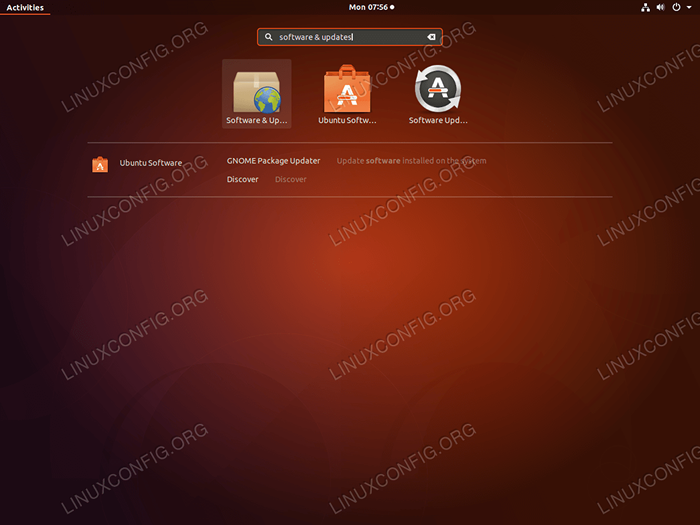
- 4477
- 282
- Anaïs Charles
Objectif
L'objectif est de désactiver les mises à jour automatiques sur Ubuntu 18.04 castor bionique
Système d'exploitation et versions logicielles
- Système opérateur: - Ubuntu 18.04 castor bionique
Exigences
Accès privilégié à votre système Ubuntu comme root ou via Sudo La commande est requise.
Conventions
- # - Exige que les commandes Linux soient exécutées avec des privilèges racine soit directement en tant qu'utilisateur racine, soit par l'utilisation de
Sudocommande - $ - Exige que les commandes Linux soient exécutées en tant qu'utilisateur non privilégié régulier
Autres versions de ce tutoriel
Ubuntu 20.04 (Focal Fossa)
Instructions
AVERTISSEMENT: la désactivation des mises à jour automatiques s'accompagne d'un risque de sécurité. Une fois les mises à jour automatiques désactivées, utilisez $ sudo apt mise à jour et $ sudo apt mise à niveau Pour garder votre système à jour manuellement.
Il y a certaines situations où vous voudrez peut-être désactiver les mises à jour automatiques. Par exemple, si vous recevez ces messages d'erreur:
Listes de packages de lecture… FAIT E: Impossible d'obtenir Lock / var / lib / apt / lists / Lock - Open (11: Ressource temporairement indisponible) E: Impossible de verrouiller le répertoire / var / lib / apt / lists /
Ce qui précède est le résultat d'une procédure de mise à jour automatique déclenchée où apte Verrouillé le fichier / var / lib / apt / lists / verrouillage du fichier, donc l'administrateur est empêché d'installer de nouveaux packages et est obligé d'attendre que le cycle de rafraîchissement des mises à jour automatique soit terminé.
Désactiver les mises à jour automatiques de la ligne de commande
Modifier / etc / apt / apt.confli.D / 20-AUTO-OPPRODITIONS Pour désactiver les mises à jour automatiques de la ligne de commande:
$ sudo nano / etc / apt / apt.confli.D / 20-AUTO-OPPRODITIONS
Une fois que le fichier a ouvert le fichier, éteignez le Listes de mise à jour directive de 1 pour 0 Comme indiqué ci-dessous sur la ligne 1:
Apt :: périodique :: mises à jour-package-lists "0"; Apt :: périodique :: sans surveillance "1"; Désactiver les mises à jour automatiques de l'interface utilisateur graphique
Vous pouvez également désactiver les mises à jour automatiques sur votre Ubuntu 18.04 Desktop à l'aide de l'interface utilisateur graphique:
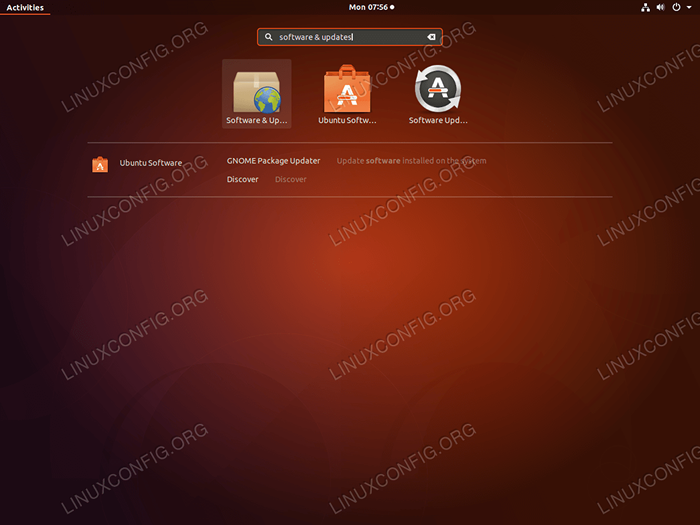 Utilisez votre menu de recherche pour ouvrir
Utilisez votre menu de recherche pour ouvrir Mises à jour de logiciel les fenêtres. 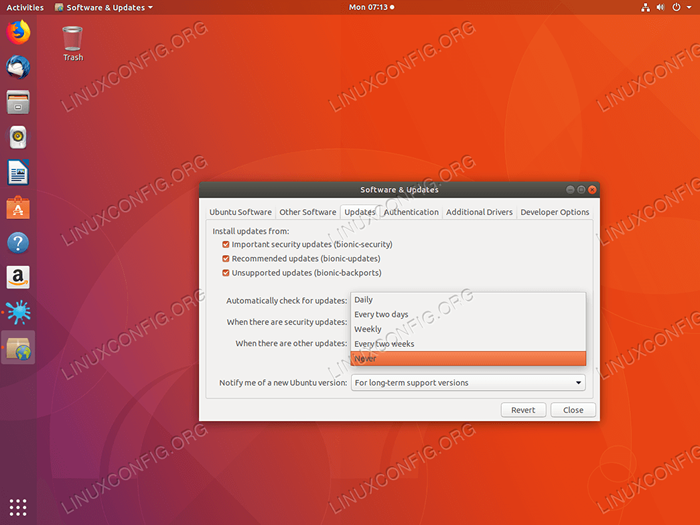 Cliquer sur
Cliquer sur Mises à jour onglet et sélectionnez Jamais depuis Vérifiez automatiquement les mises à jour menu déroulant. 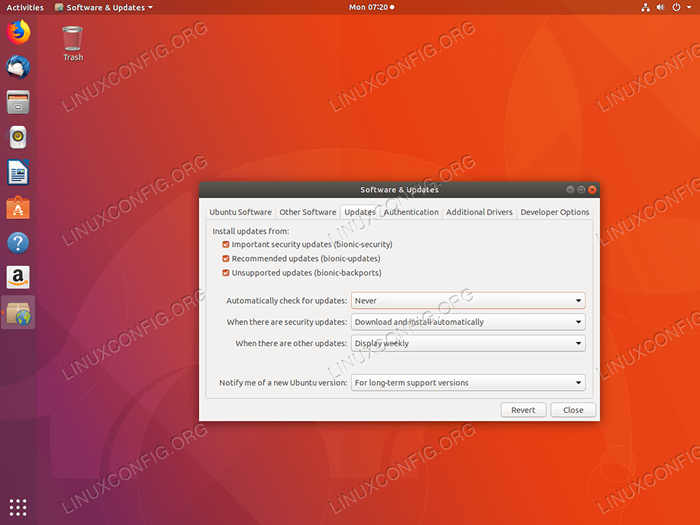 Une fois que vous entrez votre mot de passe administratif, la fonction de mise à jour automatique sera désactivée.
Une fois que vous entrez votre mot de passe administratif, la fonction de mise à jour automatique sera désactivée. Tutoriels Linux connexes:
- Choses à installer sur Ubuntu 20.04
- Choses à faire après l'installation d'Ubuntu 20.04 Focal Fossa Linux
- Ubuntu 20.04 astuces et choses que vous ne savez peut-être pas
- Ubuntu 20.04 Guide
- Choses à faire après l'installation d'Ubuntu 22.04 Jammy Jellyfish…
- Choses à installer sur Ubuntu 22.04
- Ubuntu 20.04 Hadoop
- Les 8 meilleurs environnements de bureau Ubuntu (20.04 FOCAL FOSSA…
- Liste des clients FTP et installation sur Ubuntu 20.04 Linux…
- Ubuntu 22.04 Guide
- « Comment installer Google Earth sur Ubuntu 18.04 Bionic Beaver Linux
- Google Drive sur Ubuntu 18.04 Bionic Beaver Linux »

